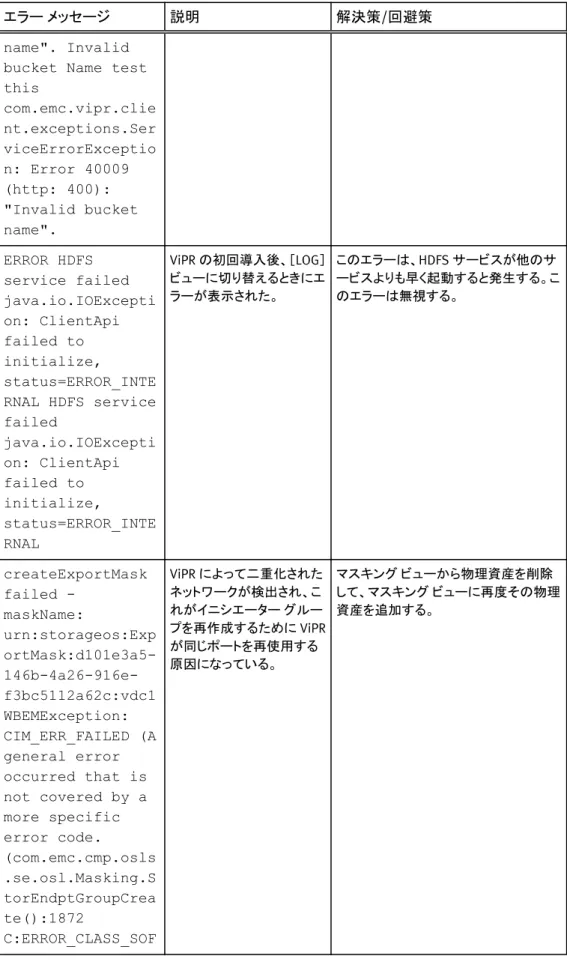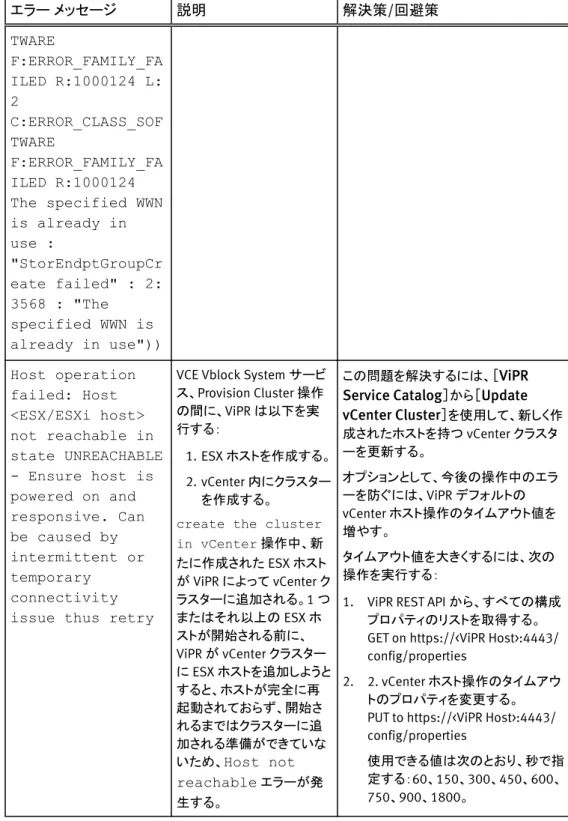EMC ViPR Controller
バージョン 2.4ユーザー
インターフェイス仮想データセンタ
ー構成ガイド
302-002-416 REV 01EMC Corporation は、この資料に記載される情報が、発行日時点で正確であるとみなしています。この情報は予告なく変更される ことがあります。
この資料に記載される情報は、「現状有姿」の条件で提供されています。EMC Corporation は、この資料に記載される情報に関す る、どのような内容についても表明保証条項を設けず、特に、商品性や特定の目的に対する適応性に対する黙示の保証はいたし ません。
EMC²、EMC、および EMC ロゴは、米国およびその他の国における EMC Corporation の登録商標または商標です。他のすべての 名称ならびに製品についての商標は、それぞれの所有者の商標または登録商標です。 ご使用の製品に関する規制等についての最新情報は、EMC オンライン サポート(https://support.emc.com)を参照してください。 EMC ジャパン株式会社 〒151-0053 東京都渋谷区代々木 2-1-1新宿マインズタワー http://japan.emc.com お問い合わせは http://japan.emc.com/contact
仮想データセンター構成の概要 5 手順の概要:ViPR ControllerVDC の構成...6 物理資産の追加および構成 7 ViPR Controller へのストレージの追加 ...8 ViPR Controller に追加されたストレージ システムの構成 ... 9 ストレージ システム用ネットワーク構成... 10 からのストレージ システムの登録解除または削除 ViPR Controller.... 10 ストレージ システムのリソース割り当て制限の定義...11 ストレージ プールの登録解除... 11 ストレージ プールの使用率制限の設定... 11 ストレージ ポートの登録解除... 12 [HITACHIHost Mode]オプション... 12 サード パーティ製ブロック(OpenStack)ストレージ システムのマルチパス構成 ... 13 構成要件... 13 ViPR Controller UI を使用したストレージ ポートの作成...14
ViPR Controller CLI を使用したストレージ ポートの作成... 14
ストレージ ポートの動的検出... 15
ストレージ システムのデータ保護構成... 16
へのデータ保護システムの追加 ViPR Controller... 16
ViPR Controller へのファブリック マネージャー(SAN スイッチ)の追加の概要...17
へのスイッチの追加 ViPR Controller...17
Vblock システム コンポーネントの追加...18
ViPR Controller への Vblock コンピューティング システムの追加... 18
ViPR Controller へのコンピューティング イメージの追加...20 ホストの追加と構成の概要 ... 20 ViPR Controller への検出不可能ホストの追加 ...20 ViPR Controller への検出可能ホストの追加 ... 21 ホスト イニシエーターとホスト ポートの構成...22 ホストのクラスターへの追加... 23 ホスト ネットワークの構成...25 ストレージ ボリュームがホストにエクスポートされた後でのホスト イニシ エーターのリプレース... 26
ViPR Controller への vCenter の追加... 27
ESX/ESXi イニシエーターおよびポートの構成...29
ESX/ESXi クラスターの表示... 30
ViPR Controller vCenter 用ネットワーク構成... 30
vNAS サーバーの検出とファイル システムの配置 ...31 vNAS サーバーの検出...32 vNAS サーバーのプロジェクトへの関連づけ...32 vNAS サーバーの表示...33 動的なロードのパフォーマンス メトリックの有効化... 33 物理システム上に作成されたリソース名のカスタマイズ...34 命名ポリシー構文... 35 使用可能な関数...36 カスタム命名規則の追加...37 第 1 章 第 2 章
メトリック ベースのポート選択とその設定 39 概要 ... 40 パフォーマンス メトリック使用時の ViPR Controller によるポートの選択方法... 40 グローバルなデフォルト ポートの選択...43 ViPR Controller での測定の前提条件の設定...44 ViPR Controller UI の使用... 44 VNX および HDS のメトリック ベースのポート選択動作条件... 44 デフォルトのポート割り当てパラメーターの変更... 44 UI を使用したポート割り当てパラメーターの変更...44 ViPR Controller での測定の前提条件の設定...45 ViPR Controller UI の使用... 45 VMAX のパフォーマンス値... 46 VNX for Block のパフォーマンス値... 47 HITACHI のパフォーマンス値...47 ネットワークの構成 49 概要...50 IP および iSCSI ネットワークの構成... 51
既存のSAN ゾーンを使用する ViPR Controller の構成... 51
既存のゾーニングされたポート:ホスト エクスポートのためのポート割り 当てモード設定... 53
既存のゾーニングされたポート:バックエンド エクスポートのためのポー ト割り当てモード設定...53
ViPR Controller SAN ネットワークのストレージ ポートおよびホスト ポートの割り当 て...53
ボリュームをエクスポート グループに追加した場合の SAN ゾーニングの無効化 ... 54
ViPR Controller ネットワークからのファブリックまたは VSAN の登録解除...54
仮想資産の作成および構成 55 ストレージ システムを使用した仮想アレイの作成... 56 ストレージ ポートを使用した仮想アレイの作成... 56 仮想アレイ内ファイバー チャネル ネットワークの追加...57 仮想アレイ内IP ネットワークの追加...58 ブロック仮想プールの作成...58 ファイル仮想プールの作成... 63 オブジェクト仮想プールの作成...64 コンピューティング仮想プールの作成...65 テナント用VDC のセットアップ...67 仮想アレイおよび仮想プールへのテナント アクセスのセットアップ... 67 非同期操作のトラッキング 69 概要...70 タスクの表示... 70 task 関連構成の設定の変更... 74 永続的に保留状態にあるタスクの削除... 74 エラー メッセージのトラブルシューティング 75 ViPR Controller エラー メッセージのトラブルシューティング... 76 第 3 章 第 4 章 第 5 章 第 6 章 第 7 章
第
1 章
仮想データセンター構成の概要
EMC ViPR Controller のインストール後、ViPR Controller システム管理者とテナント管理者 は、ViPR Controller UI または ViPR Controller REST API を使用して ViPR Controller 仮想デ ータセンター(VDC)を構成できます。ここでは、ViPR Controller UI を使用して ViPR
Controller VDC を構成する方法について説明します。 関連ドキュメント
VDC の構成を開始する前に、「ViPR Controller 仮想データセンターの要件および情報ガイド」を 確認してください。
ViPR Controller REST API を使用して VDC を構成する場合は、「ViPR Controller REST API 仮想 データセンター構成ガイド」を参照してください。
どちらのドキュメントも、ViPR Controller 製品ドキュメント インデックスから入手できます。 本章は、次のトピックで構成されています。
l 手順の概要:ViPR ControllerVDC の構成...6
手順の概要:
ViPR ControllerVDC の構成
ViPR Controller をインストールし構成した後、ViPR Controller ででは仮想データセンターを 設定できます。
次のステップは、ViPR Controller ユーザー インターフェイスから VDC を構築するために必 要です。詳細なステップについては、「ViPR Controller ユーザー インターフェイス仮想データセ ンター構成ガイド」を参照してください。ViPR Controller REST API から VDC を構成するステッ プについては、「ViPR Controller REST API 仮想データセンター構成ガイド」を参照してください。 どちらのドキュメントも、ViPR Controller 製品ドキュメント インデックスから入手できます。
1. 物理資産のバージョン要件について、EMC コミュニティ ネットワークにあるViPR
Controller サポート マトリックスで確認します。
2. ViPR Controller の物理および仮想資産の構成要件と詳細について、ViPR Controller 製 品ドキュメント インデックスにある「ViPR Controller 仮想データセンターの要件および情報
ガイド」で確認します。
3. ViPR Controller に物理資産を追加します。
l ストレージ システムの追加([Physical Assets] > [Storage Systems])。
l データ保護システムの追加([Physical Assets] > [Data Protection Systems])。 l ファブリック マネージャーおよび SAN ネットワークの追加([Physical Assets] >
[Fabric Managers])。
l ホストおよびクラスターの追加([Physical Assets] > [Hosts, Clusters])。 l vCenter および ESX/ESXi クラスターの追加([Physical Assets] > [vCenters])。 l VCE Vblock システムの場合、Vblock コンピューティング システムの追加([Physical
Assets] > [Vblock Compute Systems])およびコンピューティング イメージの追加 ([Physical Assets] > [Compute Images])。
4. ViPR Controller 仮想資産を作成します。
l 仮想アレイの作成および構成 ([Virtual Assets] > [Virtual Arrays])。
l 仮想プールの作成。
a. ブロック仮想プールの作成([Virtual Assets] > [Block Virtual Pools])。 b. ファイル仮想プールの作成([Virtual Assets] > [File Virtual Pools])。 c. コンピューティング仮想プールの作成([Virtual Assets] > [Compute Virtual
第
2 章
物理資産の追加および構成
本章は、次のトピックで構成されています。 l ViPR Controller へのストレージの追加 ...8 l ViPR Controller に追加されたストレージ システムの構成 ... 9 l サード パーティ製ブロック(OpenStack)ストレージ システムのマルチパス構成...13 l ストレージ システムのデータ保護構成... 16l ViPR Controller へのファブリック マネージャー(SAN スイッチ)の追加の概要...17
l Vblock システム コンポーネントの追加...18
l ViPR Controller へのコンピューティング イメージの追加...20
l ホストの追加と構成の概要... 20
l ViPR Controller への vCenter の追加... 27
l vNAS サーバーの検出とファイル システムの配置 ...31
l 物理システム上に作成されたリソース名のカスタマイズ...34
ViPR Controller へのストレージの追加
ストレージ システムを ViPR Controller に追加する場合、 ViPR Controller によって、ストレー ジ システムとストレージ システムのリソースが検出され登録されます。ViPR Controller によ
ってストレージ システムが検出されると、ストレージ システムのリソースで次のオプション構
成手順を実行できます。 はじめに
ViPR Controller に追加するストレージ システムのタイプに関する構成要件を確認するに は、ViPR Controller 製品ドキュメント インデックスにある「ViPR Controller 仮想データセンター の要件および情報ガイド」を参照してください。
手順
1. システム管理者権限で ViPR Controller UI にログインします。 2. [Physical Assets] > [Storage Systems]を選択します
ブロック ストレージ システムも、[Physical Assets] > [Storage Providers]ページから ViPR Controller に追加できます。
3. [Add]をクリックします。
4. ストレージ システムまたはストレージ プロバイダーのタイプを選択します。
SMI-S Provider for IBM XIV には、最高 3 つの冗長ストレージ プロバイダーを指定できま す。[Add Storage System]画面で、1 つずつ個別に指定します。SMI-S Provider for IBM XIV が複数存在する場合、ViPR Controller は、ランダムにそのうち 1 つをアクティブなプ
ロバイダーとして選択し、他のプロバイダーはパッシブ リストに追加します。
5. ストレージ システム名を入力します。 6. ホストの IP アドレスを入力します。
l ScaleIO Gateway の場合、ScaleIO Gateway ホストの完全修飾ドメイン名または IP ア
ドレスを入力する。
l VPLEX の場合、VPLEX マネージメント サーバーの FQDN または IP アドレスを入力す
る。
l ViPR Controller で NetApp クラスター モードのストレージ システムを検出する場合
は、管理IP を使用する必要がある。LIF IP を使用して NetApp クラスター モードのス
トレージ システムは検出できない。
l EMC XtremIO の場合、XtremIO Management Server の IP アドレスを入力する。
7. ブロック ストレージの追加の場合、SSL の使用を有効化します。 8. デフォルトのままにするか、ポートを入力します。
l ScaleIO Gateway の場合、ScaleIO REST API サービスと通信するために使用するポ
ートを入力する。
l EMC XtremIO の場合、XtremIO Management Server と通信するために使用するポー
トを入力する。
9. ストレージ システムの管理者権限を持つユーザー資格情報を入力します。
l ストレージ システムを ViPR Controller に追加する場合に入力する認証情報は、現在
ログインしているViPR Controller ユーザーとは独立してること。ストレージ システム で実行されているすべてのViPR Controller 操作が、ストレージ システムが ViPR Controller に追加されたときに入力されたユーザーとして実行されていること。.
l ViPR Controller 操作には、ViPR Controller ユーザーが管理権限を持っている必要が
ある。
l OpenStack Block Storage システム ノードが別のサーバーにインストールされている
場合は、OpenStack Block Storage(Cinder)コントローラー ノードの認証情報を入力 する。
l EMC XtremIO を追加する場合、XtremIO Management Server の管理アクセス権のあ
るユーザー名とパスワードを入力する。 10. ファイル用に VNX を追加する場合は、次の操作を実行します。 a. オンボード ストレージ プロバイダー ホストを入力します。 b. ストレージ プロバイダーへの SSL アクセスを有効化または無効化します。 c. ストレージ プロバイダーへのアクセスに使用するポートを、デフォルトのままにしてお くか、任意のポート番号を入力します。 d. オンボード ストレージ プロバイダーにアクセスするためのユーザー認証情報を入力 します。 11. ScaleIO Gateway を追加する場合、次の操作を実行します。 a. プライマリ MDM にアクセスできるユーザーと、[MDM User]と[MDM Password]を入 力します。 12. [Save]をクリックします。 結果 l 追加されたストレージ システムは、すべて[Storage Systems]ページに表示されます。 l ブロック ストレージを追加した場合、ストレージ プロバイダーは[Storage Provider]ペー ジに表示されます。 l [Status]列の緑色のチェックは、ViPR Controller によって正常にストレージ システムが 検出され、登録されたことを示します。 l EMC XtremIO では各クラスターが検出され、ストレージ システムとして登録されます。
l ScaleIO では、ViPR Controller が自動的にストレージ ポート、ホスト、ホスト イニシエー
ターを作成します。ViPR Controller は SDC を使って、自動的に ScaleIO 用のネットワー
クを作成し、検出されたすべてのSDS からストレージ ポートを作成します。これらは編
集できません。
表 1 ScaleIO コンポーネントから ViPR Controller コンポーネントへのマッピング
ScaleIO コンポーネント ViPR Controller コンポーネント
保護ドメイン ストレージ システム ストレージ プール ストレージ プール SDS ストレージ ポート名は SDS ID 名と対応しています。 SDC ホスト
ViPR Controller に追加されたストレージ システムの構成
ストレージ システムを ViPR Controller に追加した後、関連するネットワークを追加または構 成する必要があります。必要に応じて、データ保護システムも物理資産に追加する必要が あります。 さらに、ストレージ システム リソースを構成することで、環境をサポートすること ができます。 ViPR Controller に追加されたストレージ システムの構成 9ストレージ
システム用ネットワーク構成
ストレージ システムを ViPR Controller に追加した後、[Physical Assets], [Fabric Manager]、[Networks]からストレージ システムのネットワークを構成できます。 ファイバー チャネル
対応するSAN スイッチを ViPR Controller UI から追加します([Physical Assets]、[Fabric
Manager]ページ)。 特定の手順については、以下を参照してください: ファブリック マネー
ジャー(SAN スイッチ)をに追加します ViPR Controller(17 ページ)
SAN スイッチを ViPR Controller に追加する場合、SAN ネットワーク(Brocade ファブリックま たはCisco VSAN)は ViPR Controller で自動的に検出され、登録されます。SAN スイッチ ト ポロジーの検出によって、ViPR Controller は SAN スイッチと関連づけられたストレージ シス テムを検出して特定します。 プロビジョニング中、ViPR Controller は、ホストとストレージの
接続に使用されるストレージ ポートとホスト ポートを自動的に選択します。
オプションとして、ViPR Controller では、プロビジョニング中に使用できるように SAN ネットワ ーク内のパスをカスタマイズできます。 IP ネットワーク IP ネットワーク経由でストレージを接続する場合、ViPR Controller 物理資産または仮想アレ イ内にIP ネットワークを作成する必要があります。 IP ネットワークの作成中に、ストレージ をホストにプロビジョニングする場合に使用する、必要なストレージ ポートとホスト ポートを 追加します。 iSCSI
iSCSI プロトコルを使用した ViPR Controller サービスを使用するストレージ システムでは、 サービスでホストを使用する前に、iSCSI ホスト ポートが正しいターゲット アレイ ポートにロ グインしている必要があります。 ネットワーク構成の詳細については、次を参照してください:ViPR Controller のネットワーク 構成(49 ページ)。
からのストレージ
システムの登録解除または削除 ViPR Controller
ストレージ システムを ViPR Controller に含めたまま、そのストレージ システムを登録解除し ます。この間、使用可能なストレージ リソースはどれも ViPR Controller で使用できません。 ViPR Controller から完全に除去するには、ストレージ システムを削除します。 ブロック ストレージ システム ブロック ストレージ システムはストレージ プロバイダーを追加することで ViPR Controller に 追加されます。 ストレージ プロバイダーを ViPR Controller に追加すると、このプロバイダー によって管理されているすべてのストレージ システムが ViPR Controller に追加されます。ス トレージ プロバイダーによって検出されたストレージ システムの一部のみを ViPR Controller で管理する場合は、ViPR Controller からストレージ システムを登録解除するか削除するこ とができます。ストレージ
システムの登録解除または削除
はじめに l ViPR Controller で管理されているリソースのあるストレージ システムは削除できませ ん。 l ViPR Controller で管理されているリソースのあるストレージ システムを登録解除することはできます。登録解除後、ViPR Controller で管理されていたリソースは引き続き ViPR Controller で管理されますが、ストレージ システム リソースがさらに ViPR Controller に よって使用されることはありません。
手順
1. [Physical Assets ] > [ Storage Systems]に移動します。 2. ストレージ システム行のボックスを選択します。
3. 以下のいずれかを実行します。
l [Deregister]をクリックして、ストレージ システムを ViPR Controller 内に保持し、ViPR
Controller リソースとして使用不可にします。 l [Delete]をクリックして、ViPR Controller からストレージ システムを除去します。
ストレージ
システムのリソース割り当て制限の定義
デフォルトでは、ストレージ システムは、ViPR Controller が無制限に使用できるリソースで 構成されています。 リソース制限を設定すると、ViPR Controller が使用できるシステム内の ストレージ容量を定義できます。 手順1. [Physical Assets] > [Storage Systems]を選択します。 2. [Storage System]表でストレージ システム名をクリックします。
3. [Edit Storage System]ページで、[Unlimited Resource Allocation]設定を無効化しま す。 4. ブロック ストレージの場合はボリュームの最大数を指定し、ファイル ストレージの場合は ファイル システムの最大数を指定して、このストレージ システムでのプロビジョニングの ためにViPR Controller で割り当てます。 この値は 0 以上でなければなりません。 [Resource Limit]値は、ストレージ システムでプロビジョニングできるボリュームまたはフ ァイル システムの数です。 5. [Save]をクリックします。
ストレージ
プールの登録解除
デフォルトでは、検出されたすべてのストレージ プールを ViPR Controller でプロビジョニン グに使用できます。ストレージ プールを ViPR Controller でプロビジョニングに使用不可にす るには、登録解除します。 ストレージ システムでストレージ プールが使用不可になっても、そのストレージ プールは使 用可能なViPR Controller ストレージ プールの一覧に残ります。 サービス操作の実行時にViPR Controller がストレージ プールをリソースとして使用しないことを確実にするには、ViPR Controller でストレージ プールを手動で登録解除する必要があります。
㽷
この操作はVPLEX ストレージ システムには適用されません。
手順
1. [Physical Assets] > [Storage Systems]を選択します。 2. プールが存在するストレージ システムの行を特定します。 3. [Edit]行で、[Pools]をクリックします。 4. ViPR Controller でのプロビジョニングに使用不可にする各プールの行を確認します。 5. [Deregister]をクリックします。
ストレージ
プールの使用率制限の設定
ストレージ プール使用率の制限では、ViPR Controller がストレージ プールから使用できる ストレージの最大容量、ViPR Controller がストレージ グループからプロビジョニングできるブ ストレージ システムのリソース割り当て制限の定義 11ロック ボリュームまたはファイル システムの最大数、シン プール プロビジョニングの最大サ ブスクリプションの割合を定義できます。
㽷
この操作はVPLEX ストレージ システムには適用されません。
手順
1. [Physical Assets] > [Storage Systems]を選択します。 2. プールが存在するストレージ システムの行を特定します。 3. [Edit]行で、[Pools]をクリックします。 4. プール名をクリックします。 5. 最大使用率の割合を変更します。 デフォルトは75%です。 6. ブロック ストレージのシン プール プロビジョニングに対して、最大スナップショットの割合 を設定します。 デフォルトは300%です。 7. ViPR Controller がこのストレージ プールからプロビジョニングするために使用できるブロ ック ボリュームまたはファイル システム制限の数値を入力します。 デフォルトでは、ViPR Controller でストレージ プールから使用できるストレージの量に制 限はありません。 [Resource Limit]値は、選択したストレージ プールを使用してプロビジョニングできるブ ロック ボリュームまたはファイル システムの数です。 8. [保存]をクリックします。
ストレージ
ポートの登録解除
デフォルトでは、ViPR Controller がストレージ システムを検出して登録すると、すべてのスト レージ ポートが ViPR Controller でのプロビジョニングに利用できます。 ストレージ ポートを ViPR Controller でのプロビジョニングに利用できなくするには、ストレージ ポートを登録解除 します。 㽷 この操作はOpenStack を介して追加されたサード パーティのストレージ システムには適用 されません。 手順1. [Physical Assets] > [Storage Systems]を選択します。 2. ポートが存在するストレージ システムの行を特定します。 3. [Edit]行で、[Ports]をクリックします。 4. ViPR Controller でのプロビジョニングに利用できなくする各ポートの行を確認します。 5. [Deregister]をクリックします。
[
HITACHIHost Mode]オプション
[Host Mode]は、HITACHI ストレージ ボリュームがホスト グループにエクスポートされる場 合に、HITACHI ホスト グループで設定される HITACHI(HITACHI)のフラグです。[Host Mode]は、HITACHI ストレージと、HITACHI ボリュームがエクスポートされたホストの間の接続と通 信を最適化します。
[Host Mode]オプションは、HITACHI ホスト グループの[Host Mode]設定を詳細に最適でき る一連のフラグです。
[HITACHI Host Mode]およびそのオプションの詳細については HITACHI のマニュアルを参 照してください。
ホスト モード オプションのカスタマイズ
ホスト モード オプションは[Controller Configurations]ページからカスタマイズします。 はじめに ホスト モード オプションは ViPR Controller システム管理者のみがカスタマイズできます。 手順1. [Physical Assets] > [Controller Config] > [HDS]タブに移動します。 2. ドロップダウン ボックスから[Host Mode Option]を選択します。 3. [Add]をクリックします。
4. [Scope Type]列で[Host Type]を選択します。
5. [Scope Value]列でオペレーティング システムのタイプを選択します。 6. デフォルトのままにするか、ホスト モード オプションの数値を[Values]列に入力します。 7. [Save] をクリックします。 㽷 同じホスト タイプの複数エントリーが UI に表示されたとしても、実際に ViPR Controller によって使用されるのは最後の1 つです。
サード
パーティ製ブロック(OpenStack)ストレージ システムのマル
チパス構成
ViPR Controller システム管理者は、サード パーティ製ブロック ストレージのマルチパスを構 成するために必要な情報を学習できます。ViPR Controller では OpenStack Block Storage(Cinder)サービスを使用して、ネイティブ サ
ポートされていないサード パーティ製のブロック ストレージをサポートします。 本稿全体で、
サード パーティ製ブロック ストレージと言及されている場合は、特に注記されていない限り、
OpenStack Block Storage(Cinder)を意味します。
ViPR Controller がサポートしているサード パーティ製ブロック ストレージのマルチパスは、フ ァイバー チャネル用のみです。
構成要件
サード パーティ製ブロック ストレージのマルチパスを構成する前に、環境が次の要件を満 たしていることを確認してください。 サード パーティ製ブロック ストレージのマルチパスを構成するには、ホストからストレージ シ ステムへのパスは少なくとも2 つ、ストレージ システム上のストレージ ポートは少なくとも 2 つ存在する必要があります。 サード パーティ製ブロック(OpenStack)ストレージ システムのマルチパス構成 13OpenStackCinder 要件
l 少なくとも1 つの Cinder ストレージ バックエンドを構成する必要があります。
l 構成済みバックエンド ドライバごとに、ボリューム タイプを作成してマッピングする必要
があります。 ViPR Controller 要件
l Cinder ストレージ バックエンドは、ViPR Controller 内のストレージ システムとして検出さ
れる必要があります。
l Cinder ストレージ バックエンド上のボリューム タイプは、ViPR Controller 内の特定のス
トレージ システムのストレージ プールとして検出される必要があります。 l ストレージ システムと関係するホストが接続された Fabric Manager を検出する必要が あります。 l ボリュームを加える必要があるホストは追加する必要があり、そのファイバー チャネル イニシエーターを検出する必要があります。 ホストを追加するとき、[discoverable] 属性を選択することで、ホスト イニシエーターが自動検出されます。 VMware ESX ホスト を使用している場合は、ホストが存在するvCenter を追加すると検出されます。 l 検出されたイニシエーターがすべて自動で、接続に基づいた仮想ネットワークに割り当 てられていることを確認します。
ViPR Controller UI を使用したストレージ ポートの作成
サード パーティ製ブロック ストレージのシステム ポートを作成します。 はじめに ストレージ ポートを作成できるのは、システム管理者のみです。 正しいポートWWN を指定していることを確認します。 次の手順では、ViPR Controller UI を使用してストレージ ポートを作成する方法を説明しま す。 手順1. [Physical Assets] > [Storage Systems]を選択します。
2. ストレージ システムのリストから、ストレージ ポートを追加するサード パーティ製ブロック
ストレージ システムを選択します。
3. [Edit], click [Ports]では、使用できるポートの一覧を確認できます。 作成されたポート
がない場合は、使用できないダミー ポートが 1 つ表示されます。
4. [Add]をクリックして新しいポート情報を入力します。 5. [Save]をクリックします。
結果
ポートのリストに新しく追加されたポートが表示されます。
ViPR Controller CLI を使用したストレージ ポートの作成
サード パーティ製ブロック ストレージのシステム ポートを作成します。
はじめに
ストレージ ポートを作成できるのは、システム管理者のみです。
次の手順では、ViPR Controller CLI を使用してストレージ ポートを作成する方法を説明しま す。 詳細は、「EMC ViPR Controller の CLI リファレンス」ガイドを参照してください。ViPR Controller 製品ドキュメント インデックスから入手できます。
手順
1. ストレージ システムの一覧を作成します。
viprcli storagesystem list
最後の3 桁に注意してください。ストレージ ポートを追加する必要があるストレージ シス
テムのシリアル番号です。 2. ストレージ ポートを作成します。
viprcli storageport create -portname|pn [portname] -pid [wwn_of_the_port] transporttype|tt [transport_type]
-systemtype|st [storage_type] -serialnumber|sn [serialnumber]
3. ストレージ システムのストレージ ポートの一覧を作成して、新しいストレージ ポートが正 常に作成されたことを確認します。
viprcli storageport list -sn [serialnumber] -t [storage_type]
ストレージ
ポートの動的検出
ストレージ ポートを手動で作成する代わりに、エクスポートを実行するか、ボリューム操作を ホストに加えることで、複数のストレージ ポートを動的に検出します。 複数のストレージ ポートの動的検出をサポートする一方で、可能な場合は手動でストレージ ポートを作成します。 手順 1. 新しいストレージ ポートを作成します。または、WWN をストレージ システムの正しく有効 なWWN に変更することで、既存のダミー ストレージ ポートを変更します。 2. 仮想アレイを作成して、[Automatic]タイプの SAN ゾーニングを選択します。 [Automatic]では、この仮想アレイでプロビジョニング リクエストが行われたときに、ViPR Controller が、SAN ファブリックに必要なゾーンを自動的に作成できるようになります。 3. ストレージ システム ポートが表示される仮想アレイのネットワークを追加します。 ストレージ システムは、仮想アレイ内の関連エンティティとして表示されます。 4. 作成した仮想アレイと関連づけることで、仮想プールを作成します。 a. プロトコル タイプとして[FC]を選択します。b. [SAN Multi Path]では、最小と最大のパス、イニシエーターあたりのパスを[1]に設 定します。 ストレージ システムと一致するすべてのプールが表示されます。 c. 仮想プールを保存します。 5. 新しいリソースを割り当てるプロジェクトを作成します。 6. サービス カタログまたは CLI を使用してボリューム リソースを作成します。 7. 新しく作成したボリュームをホストにエクスポートします。
8. [Resources] > [Volumes] > [Volume]で、ボリュームのエクスポートが正常に終了したこ とを確認します。
ボリュームをエクスポートしたホストにはストレージ システムへの複数のパスが存在する ため、エクスポート レスポンスからターゲット マッピング データへのイニシエーターに は、複数のストレージ ポート マッピングへのイニシエーターが 1 つ含まれている必要が あります。 初期検出で検出された 1 つとは別の新しいストレージ ポートは、仮想アレイ に追加されます。
ストレージ
システムのデータ保護構成
ViPR Controller は、EMC RecoverPoint および SRDF 保護をサポートしています。 EMC RecoverPoint
ViPR Controller は、RecoverPoint と VMAX ストレージの VNX for Block による保護をサポー トしています。
RecoverPoint は、ViPR Controller UI から ViPR Controller に追加されます([Physical Assets] > [Data Protection]ページ)。
詳細については、次を参照してください。
l RecoverPoint を ViPR Controller に追加する方法については、次を参照してください:
ViPR Controller へのデータ保護システムの追加(16 ページ)。
l ViPR Controller がサポートする RecoverPoint 構成については、次を参照してください 「ViPR Controller RecoverPoint および VPLEX 統合のユーザー/管理ガイド」。ViPR Controller 製品ドキュメント インデックスから入手できます。
EMC SRDF
ViPR Controller は、SRDF ストレージの VMAX による保護をサポートしています。
ViPR Controller は、ストレージ システムを使用した SRDF の保護を検出します。 ストレージ システムがSRDF で構成されている場合、ViPR Controller 仮想アレイ、SRDF 保護用の仮想 プールを必要に応じて構成します。 詳細については、次を参照してください。 l 仮想アレイと仮想プールの作成と構成については、次を参照してください:仮想データ センター、仮想資産の作成および構成(55 ページ)
l ViPR Controller の SRDF サポートについては、次を参照してください 「ViPR Controller VMAX および VNX ストレージ システム統合ガイド」。ViPR Controller 製品ドキュメント イン
デックスから入手できます。
へのデータ保護システムの追加
ViPR Controller
次の手順では、ViPR Controller UI を使用して ViPR Controller にデータ保護システムを追加 する方法を説明します。
手順
1. [Physical Assets] > [Data Protection Systems]を選択します。 2. [Add]をクリックします。 3. [Name]にデータ保護システムの名前を入力します。 4. [Type]にデータ保護システムのタイプを選択します。 5. [Host]に完全修飾ドメイン名または IP アドレスのホストを入力します。 6. デフォルトのままにするか、[Port]を入力します。 7. システム管理者権限を持つユーザー資格情報を入力します。 8. [Save]をクリックします。
ViPR Controller へのファブリック マネージャー(SAN スイッチ)の追
加の概要
ViPR Controller システム管理者は、ファブリック マネージャー(SAN スイッチ)を ViPR Controller 物理資産に追加する手順を学習できます。
ViPR Controller は、Brocade および Cisco スイッチをサポートしています。
ViPR Controller にスイッチを追加すると、ViPR Controller では、Brocade ファブリックおよび
スイッチを使用するCisco VSAN が検出され、登録されます。 スイッチ トポロジーを検出す
ることで、ViPR Controller は、同一の SAN スイッチに接続されているホストおよびストレージ
システムを識別できます。 これにより、「ホストのブロック ボリューム作成」といったサービス
のプロビジョニングを実行する際、ホストとストレージ システム間の接続が ViPR Controller によって自動的に構築されます。
へのスイッチの追加
ViPR Controller
Brocade または Cisco スイッチを ViPR Controller に追加します。 はじめに
Brocade スイッチを追加する場合:
l 現在スイッチの管理に使用しているEMC Connectrix Manager Converged Network
Edition (CMCNE)のログイン認証情報を使用する必要があります。 CMCNE のログイン
認証情報は、スイッチの管理者権限を持つ必要があり、アカウントは、SAN トポロジーを
検出し、ゾーンとゾーンセットをアクティブ化し、作成し、削除する権限が構成されている 必要があります。
l CMCNE スイッチを Brocade に追加するために使用される、ViPR Controller のログイン
認証情報は、スイッチの管理者権限を持つ必要があり、アカウントは、SAN トポロジーを
検出し、ゾーンとゾーンセットをアクティブ化し、作成し、削除する権限が構成されている 必要があります。
手順
1. [Physical Assets] > [Fabric Managers]ページに移動します。 2. [Add]をクリックします。
3. スイッチのタイプを選択します。
4. Brocade スイッチの SMI-S ホスト アドレスまたは Cisco スイッチのホスト アドレスを入力 します。
5. [SSL]を有効化または無効化します。
6. デフォルトのままにするか、ポート(Brocade の SMI-S ポート)を入力します。
7. Brocade SMI-S プロバイダーまたは Cisco スイッチの管理者権限を持つアカウントの認 証情報を入力します。
8. [Save]をクリックします。
ViPR Controller は、スイッチと関連するファブリックを検出し登録します。 [Physical Assets]>[Fabric Manager]ページにはスイッチが表示され、[Physical Assets]> [Networks]ページにはファブリックと VSAN が表示されます。
必要条件
Cisco スイッチの場合、ViPR Controller での作業用に構成した各 VSAN は、少なくとも 1 つ
のViPR Controller に登録されたスイッチから見える必要があります。複数の登録スイッチ
が同一のVSAN に対してアクセス権を持っている場合、ViPR は制御ポイントとしてゾーニン
グされているストレージ ポートに直接接続されているスイッチを使用して、ゾーンの追加ま たは削除を行います。
Vblock システム コンポーネントの追加
各Vblock システム コンポーネントは、個別の物理資産として ViPR Controller に追加する 必要があります。Vblock システムのすべての物理資産が ViPR Controller に追加された後 で、ViPR Controller 仮想アレイを使用してストレージの可視性をセットアップできます。仮想 アレイの構成後に、ViPR Controller コンピューティング仮想プールを構成できます。 Vblock システム コンポーネントを ViPR Controller に追加する前に、ViPR Controller 製品ド キュメント インデックスにある「ViPR Controller 仮想データセンターの要件および情報ガイド」で Vblock システムの要件と情報を確認します。
プロビジョニング操作中にVblock コンピューティング システムで ViPR Controller が使用し
ベア メタル プロビジョニングを実行するには、少なくとも、次の Vblock コンポーネントを
ViPR Controller 物理資産に追加する必要があります。
l Vblock コンピューティング システム(UCS)
参照:Vblock コンピューティング システムの追加:ViPR Controller(18 ページ)
l Vblock ストレージ システム Vblock システム内で構成されたストレージ システムのタイプを追加するステップについ ては、このガイドの該当セクションを参照してください。 l Vblock ファブリック マネージャー(Cisco MDS) 参照:スイッチの追加:ViPR Controller(17 ページ) OS インストール コンポーネントの追加と構成
Vblock システムのプロビジョニング サービス操作中に ViPR Controller を使用して、オペレ
ーティング システムを Vblock コンピューティング システムにインストールするには、前述の
コンポーネントに加えて、少なくとも1 つのコンピューティング イメージ サーバー、1 つのコ
ンピューティング イメージを ViPR Controller 物理資産に追加して、各 Vblock コンピューティ
ング システムをコンピューティング イメージ サーバーに関連づける必要があります。
コンピューティング イメージを ViPR Controller に追加するには、「ViPR Controller へのコンピ ューティング イメージの追加(20 ページ)」を参照してください。
コンピューティング イメージ サーバーは ViPR Controller にのみ追加することができます。ま た、コンピューティング イメージ サーバーは、ViPR Controller REST API または CLI を使用し
てVblock コンピューティング システム関連づけることができます。詳細については、ViPR
Controller 製品ドキュメント インデックスにある「ViPR Controller REST API 仮想データセンター 構成ガイド」または「ViPR Controller CLI 参照ガイド」を参照してください。
ViPR Controller への Vblock コンピューティング システムの追加
Vblock コンピューティング システム(UCS)を ViPR Controller 物理資産に追加するステップ を確認します。
はじめに
l この操作の実行に必要なViPR Controller ユーザーの役割については、「ViPR
Controller のユーザーの役割の要件」を参照してください。.
l Vblock コンピューティング システムを ViPR Controller に追加する前に必要な計画と構
成の詳細を確認するには、ViPR Controller 製品ドキュメント インデックスにある「ViPR Controller 仮想データセンターの要件および情報ガイド」を参照してください。
手順
2. [Add]をクリックします。
3. 以下のフィールドに入力します。
オプション 説明
Name ViPR Controller でコンピューティング システムを識別する名前です。
Type コンピューティング システムのタイプです。
IP Address コンピューティング システムの IP アドレスです。
Use SSL SSL を有効化します。
Port デフォルトのままにするか、ViPR Controller がコンピューティング シス
テムと接続するためのポートを入力します。 OS Install
Network OS インストール ネットワークは OS(オペレーティング システム)インストールのためのプライベートVLAN です。 OS インストール ネットワ ークは、プロビジョニング中にホストとViPR Controller コンピューティ ング イメージ サーバーの間の通信用に ViPR Controller によって使用 されます。 ViPR Controller では PXE ブート プロセスを利用するため DHCP サーバーを使用することになり、このサーバーはカスタマー ネ ットワークから分離されている必要があります。 プロビジョニングの 際、コンピューティング ブレードはイメージ サーバーと通信し、オペレ ーティング システムのインストールは OS インストール ネットワーク越 しに実施されます。 特定のホストで OS インストールが完了すれば、 OS インストール ネットワークを使用したこのホストとの通信は行われ なくなります。 User
credentials ViPR Controller で、UCS Manager の UCS など、コンピューティング システムのエレメント マネージャーにアクセスするために使用する認証 情報です。このユーザーは管理者権限を持つ必要があります。 4. [Save]をクリックします。
Vblock コンピューティング システムが Vblock コンピューティング システムページに追加 されます。
必要条件
Vblock コンピューティング システムを ViPR Controller に追加した後で、Vblock コンピューテ
ィング システムとコンピューティング イメージ サーバーを関連づける必要があります。これ
は必ずViPR Controller REST API または CLI を使用して実行してください。詳細については、
ViPR Controller 製品ドキュメント インデックスからアクセスできる「ViPR Controller REST API 仮 想データセンター構成ガイド」または「ViPR Controller CLI 参照ガイド」を参照してください。
UCS ブレードの登録解除
Vblock コンピューティング システムが正常に追加されて ViPR Controller によって検出され れば、ViPR Controller で管理しない、使用可能なブレードを登録解除できます。 はじめに l ブレードはViPR Controller から削除することはできませんが、登録解除のみ可能です。 l ViPR Controller の外部にプロビジョニングされたブレードは、選択対象になりません。 こ れらのブレードを使用するには、コンピューティング システムによるこれらのリリースと 再検出が必要になります。 その後、ブレードをプロビジョニング用に登録できます。 手順
1. [Physical Assets] > [Vblock Compute System]ページに移動します。
2. ブレードを登録解除するコンピューティング システムを見つけます。 3. コンピューティング システムの行で、[Edit]列の[Blades]をクリックします。 4. 登録解除するブレードを選択します。 5. [Deregister]をクリックします。
ViPR Controller へのコンピューティング イメージの追加
コンピューティング イメージ は、OS(オペレーティング システム)インストール ファイル(ISO イメージ)であり、ViPR Controller では Vblock コンピューティング エレメント(ViPR Controllerに登録済み)にオペレーティング システムを導入するためにこれを使用します。ViPR
Controller を使用して VMware ESX クラスターをプロビジョニングする場合、は、ViPR Controller に登録済みの vCenter データセンターにクラスターを追加するためにも使用でき ます。
はじめに
ViPR Controller コンピューティング イメージ サーバーは、コンピューティング イメージを ViPR Controller 物理資産に追加する前に導入する必要があります。コンピューティング イメージ の導入の詳細については、「ViPR Controller インストール、アップグレード、メンテナンス ガイド」
参照してください。ViPR Controller 製品ドキュメント インデックスから入手できます。 手順
1. [Physical Assets] > [Compute Images]ページに移動します。 2. [Add]をクリックします。
3. 以下のフィールドに入力します。 オプション 説明
Name サービス操作に使用するOS インストール ファイルを選択するときに ViPR
Controller ユーザーに表示されるインストール ファイル名です。
Image URL イメージ ファイルが追加された場所の URL ロケーションです。 サイトにア
クセスするためにユーザー名およびパスワードが必要な場合は、URL にこ
れらを指定します。
ホストの追加と構成の概要
ViPR Controller テナント管理者は、ViPR Controller のホストを追加し、構成できます。 ViPR Controller にホストを追加する方法は次の 2 とおりです。
l [Discoverable]:ViPR Controller によって、AIX®、AIX VIO、Linux®、Windows®のホストと
ホスト イニシエーター、Windows クラスターが自動的に検出され、ViPR Controller に登 録されます。
l [Undiscoverable]:ViPR Controller にホストまたはホスト イニシエーターを手動で登録
します。AIX、AIX VIO、Linux、Windows ではないホストは、ViPR Controller に検出不可 能として追加されます。 オプションで、AIX、AIX VIO、Linux、Windows も、同様に検出不 可能として追加できます。 検出不可能なホストを ViPR Controller に追加した場合、その ホストをサービス操作に使用する前に、ホスト イニシエーターを手動で追加し登録する 必要があります。
ViPR Controller への検出不可能ホストの追加
ホストを検出不可能として追加すると、ViPR Controller ではそのホストまたはホスト イニシエ ーターは検出も登録もされません。 AIX、AIX VIO、Linux、Windows ではないすべてのホストは、ViPR Controller に検出不可能として追加されます。 オプションで、AIX、AIX VIO、Linux、 Windows も、同様に検出不可能として追加できます。 検出不可能なホストを ViPR
Controller に追加した場合、そのホストをサービス操作に使用する前に、ホスト イニシエー ターを手動で追加し登録する必要があります。
はじめに
ホストをViPR Controller に追加できるのは ViPR Controller テナント管理者のみです。 手順
1. [Physical Assets] > [Hosts]を選択します。
2. マルチ テナンシー環境で動作している場合は、テナントを選択します。 3. [Add]をクリックします。 4. オペレーティング システムのタイプは、[Other]または[HPUX]を選択します。 5. ViPR Controller のホストを識別する名前を入力します。 6. ホストの完全修飾ドメイン名または IP アドレスを入力します。 7. [Save]をクリックします。 必要条件 ホスト イニシエーターは、プロビジョニング操作でホストを使用する前に、手動で ViPR Controller に登録しておく必要があります。 ホスト イニシエーターを追加する手順について は、「ホスト イニシエーターの追加(22 ページ)」を参照してください。
ViPR Controller への検出可能ホストの追加
ホストを検出可能としてViPR Controller に追加すると、ViPR Controller では、ViPR
Controller 内のホスト、ホスト イニシエーター、Windows クラスターが自動的に検出され、登 録されます。
はじめに
l ホストをViPR Controller に追加できるのは ViPR Controller テナント管理者のみです。 l ViPR Controller は、AIX、AIX VIO、Linux、Windows のホストとホスト イニシエーターの自
動検出がサポートされています。
l ViPR Controller では、Windows クラスターの自動検出のみがサポートされています。
手順
1. [Physical Assts] > [Hosts]を選択します。
2. マルチ テナンシー環境で動作している場合は、テナントを選択します。 3. [Add]をクリックします。 4. オペレーティング システムのタイプを選択します。 5. ViPR Controller のホストを識別する名前を入力します。 6. ホストの完全修飾ドメイン名または IP アドレスを入力します。 7. Linux または Windows の場合、プロトコルを選択します。 [HTTP]または[HTTPs]から選 択します。 8. デフォルトのまま使用するか、ViPR Controller がホストとの通信に使用するポートを入力 します。 9. [Discoverable]を有効のままにしておくと、ViPR Controller によって、ホスト イニシエータ ーとWindows クラスターが自動検出されます。オプションを無効にすると、ホストに関連 したイニシエーターを手動で管理することになり、Windows クラスターは検出されませ ん。 ViPR Controller への検出可能ホストの追加 21
[Discoverable]が無効化されている場合は、ホスト イニシエーターを ViPR Controller に 手動で登録する必要があります。
10. ホストのログイン認証情報を入力します。
ViPR Controller ストレージが Linux ホストに加えられている場合は、そのホストでコマン ドを実行する必要があります。 ホストにアクセスするため、ViPR Controller ではここに入
力した認証情報を使用します。 これらは通常、root アカウントの認証情報です。 ViPR
Controller の root アクセスを Linux ホストに渡さない場合は、sudo ユーザーに All 権 限を与えてViPR Controller に必要なコマンドを実行することをお勧めします。
11. [Validation on Save]をオンにして、ホストの詳細を保存する前に ViPR Controller がホ ストとの接続を確認できるようにします。 12. [Save]で保存します。
ホスト
イニシエーターとホスト ポートの構成
ホストをViPR Controller に追加した後で、テナント管理者は必要に応じてホスト イニシエー ターまたはホスト ポートを構成できます。 l ホスト イニシエーターを ViPR Controller サービスで使用できないようにするには、ホスト イニシエーターを登録解除します。 「ホスト イニシエーターの登録解除(22 ページ)」 を参照してください。 l 自動検出を使用せずに、ViPR Controller に手動で追加されたホスト イニシエーターをホ ストに追加します。 「ホスト イニシエーターの追加(22 ページ)」を参照してください。 l ViPR Controller に手動で追加されたホスト イニシエーターを登録します。ホスト イニシ エーターの登録(23 ページ)を参照してください。ホスト
イニシエーターの登録解除
ホスト イニシエーターを登録解除すると、このホスト イニシエーターは ViPR Controller 資産 として残りますが、あらゆるViPR Controller サービス操作で使用できなくなります。 はじめに 登録解除できるのは、現時点でViPR Controller エクスポート内で使用されていないホスト イニシエーターのみです。 手順 1. [Host Initiators]ページを開きます。a. [Physical Assets] > [Hosts]を選択します。
b. 該当ホストの行を特定し、[Edit]列の[Initiators]をクリックします。 2. 登録解除するホスト イニシエーターの行で、先頭列のボックスをチェックします。 3. [Deregister]をクリックします。
ホスト
イニシエーターの追加
ViPR Controller によって自動検出されないホストには、ホスト イニシエーターを手動で追加 する必要があります。 手順 1. [Host Initiators]ページを開きます。a. [Physical Assets] > [Hosts]を選択します。
2. [Add]をクリックします。
3. ファイバー チャネルの場合は、ホスト イニシエーターの[Node]名(World Wide Name)を 入力します。
4. [Port]の情報を入力します。
l ファイバー チャネルの場合は WWPN(World Wide Port Name)。 l iSCSI の場合は IQN(iSCSI 修飾名)。 5. [Add]をクリックします。 必要条件 ホスト イニシエーターは、追加した後、ViPR Controller サービス操作で使用するために登録 する必要があります。
ホスト
イニシエーターの登録
ViPR Controller に手動で追加したホスト イニシエーターまたは以前に ViPR Controller から 登録解除したホスト イニシエーターをサービスで使用できるようにするには、すべて手動で 登録する必要があります。
手順
1. [Host Initiators]ページを開きます。
a. [Physical Assets] > [Hosts]を選択します。
b. 該当ホストの行を特定し、[Edit]列の[Initiators]をクリックします。 2. 登録するホスト イニシエーターの行(1 つまたは複数)で、先頭列のボックスをチェックし ます。 3. [Register]をクリックします。
ホストのクラスターへの追加
オプションとして、ホストをViPR Controller クラスターに追加できます。ホストをクラスターに 追加することで、サービス操作を単一ホスト上で排他的に実行することも、クラスター内の 全ホストで共有することもできます。 l 1 つのホストは 1 つのクラスターのみに使用できます。 l 現時点でViPR Controller サービスに使用されていないホストは、別のクラスターに移動 できます。これには、該当ホストを新たなクラスターに追加します。ホストを新規クラスタ ーに移動する場合、このホストを以前のクラスターから削除する必要はありません。 ViPR Controller では、ホストに最後に割り当てられたクラスターを、このホストが属する クラスターとして認識します。 l クラスターには、同じタイプのホストしか含めることができません。 㽷Windows または VMware ESX のホストは、ViPR Controller のクラスターに手動で追加しな いでください。Windows の検出中に、ViPR Controller がクラスター内のホストを検出します。
検出可能なWindows ホストを手動でクラスターに追加する場合、次の検出でこのホストが
クラスター内に属さないことが識別され、削除されます。 Windows ホストの場合:
l 検出を有効化したWindows に ViPR Controller ホストを追加すると、ViPR Controller は
このWindows ホストがクラスターの一部であるかどうかを識別して、このクラスターを
ViPR Controller 物理資産に追加します。ViPR Controller に追加されたクラスターは、
ViPR Controller クラスターとして管理されます。Windows から ViPR Controller クラスタ ーに加えられた変更は、ViPR Controller 環境内でのみ有効であり、Windows 構成には 適用されません。
l ViPR Controller には、ホストとともに Windows クラスター情報がインポートされますが、
Windows クラスター内の他のホストは、ViPR Controller 物理資産に手動で追加しない 限り、検出されません。
手順
1. [Physical Assets] > [Clusters]を選択します。 2. マルチ テナンシー環境では、[Tenant]を選択します。 3. クラスターが表示されない場合は、これを新規作成します。 a. [Add]をクリックします。 b. 名前を入力し、[Save]をクリックします。 4. クラスターの一覧で、編集するクラスターを特定します。 5. このクラスターと同じ行の右列にある[Edit Hosts]をクリックします。 6. [Add]をクリックします。 7. クラスターに追加するホストの横にあるボックスをオンにして、[Add]を再度クリックしま す。
自動エクスポートの例
次の例を使用して、[Auto-Export]設定が異なるクラスターでどのように動作するかを説明し ます。 Windows クラスターCluster1 には host1 と host2 があります。このクラスターに対してストレージがプロビジョニ ングされているため、エクスポート グループもすでに作成済みです。ViPR Controller UI で、 H1 をクラスターから削除します。
l [Auto-Export]設定がオンの場合は、エクスポート グループが更新される。
l [Auto-Export]設定がオフの場合、エクスポート グループは更新されない。
このシナリオではViPR Controller 検出を実行する必要はありません。
Cluster2 には host1 と host2 があります。外部的に host1 で、クラスターを host2 から分離 します。ViPR Controller 検出を実行します。 l [Auto-Export]設定がオンの場合は、host2 の削除が検出され、エクスポートが更新さ れる。 l [Auto-Export]設定がオフの場合は、host2 の削除が検出されず、エクスポートは更新 されない。 Linux クラスター
Cluster1 には host1 と host2 があります。このクラスターに対してストレージがプロビジョニ ングされているため、エクスポート グループもすでに作成済みです。ViPR Controller UI で、 H1 をクラスターから削除します。
l [Auto-Export]設定がオンの場合は、エクスポート グループが更新される。
l [Auto-Export]設定がオフの場合、エクスポート グループは更新されない。
Cluster2 には host1 と host2 があります。外部的に host1 で、HBA が変更されます。ViPR Controller 検出を実行します。
l [Auto-Export]設定がオンの場合は、host2 の削除が検出され、エクスポートが更新さ
l [Auto-Export]設定がオフの場合は、host2 の削除が検出され、エクスポートは更新さ
れない。 ESX クラスター
検出は、常にViPR Controller が ESX クラスターに加えられた変更を検出する前に実行する 必要があります。ViPR Controller UI では、クラスターから ESX ホストを削除することはでき ません。
cluster1(C1)と cluster2(C2)の間に host1(H1)を移動すると、[Auto-Export]設定で次の動 作が発生します。
C1 C2 動作
Auto-Export=on Auto-Export=on C1 のエクスポートから H1 をアンエクスポートする。C2 にH1 のクラスターを設定する。H1 を C2 のエクスポートにエ クスポートする。
Auto-Export=off Auto-Export=on C1 のエクスポートから H1 をアンエクスポートする。C2 にH1 のクラスターを設定する。H1 を C2 のエクスポートにエ クスポートする。
Auto-Export=on Auto-Export=off C1 のエクスポートから H1 をアンエクスポートする。C2 にH1 のクラスターを設定する。H1 を C2 のエクスポートにエ クスポートする。
Auto-Export=off Auto-Export=off
エクスポートは実行されない。C2 に H1 のクラスターを設 定する。
ホスト
ネットワークの構成
ホストをViPR Controller に追加した後で、システム管理者は、ホストをサービスで使用する 前に、必要に応じてネットワークを構成できます。 ファイバー チャネル ホストがViPR Controller によって検出されていない場合は、アクションは不要です。 検出可能なホストの場合、ViPR Controller Fabric Manager にスイッチが追加されると、ファ イバー チャネル ネットワークで構成されたホスト イニシエーターが ViPR Controller で自動 的に検出され登録されます。ViPR Controller によって検出不可能としてホストが追加された場合や、ViPR Controller のた
めにストレージとホスト間のパスをカスタマイズしてブロック ストレージ エリア ネットワーク
プロビジョニング操作の実行時に使用する場合、ホスト ポートを手動で SAN ネットワークに
割り当てる必要があります。 詳細は「ViPR Controller SAN ネットワークのストレージ ポート およびホスト ポートの割り当て(53 ページ)」を参照してください。
IP
ストレージへのIP 接続性を持つ予定のホストの場合は、ホスト ポートを IP ネットワークに追
加します。
ViPR Controller は、IP 接続されたストレージ システムとホストのポートを検出できますが、そ
れらの間のパスは検出できません。そのため、IP ネットワークを作成し、ホスト ポートとスト レージ システム ポートを追加することが必要です。これらのポートは、同じ IP ネットワーク に一緒にプロビジョニングされます。 IP ネットワークの構成手順については、次を参照してください: IP ネットワークの構成(51 ページ)。 iSCSI ストレージへのiSCSI 接続性を持つ予定のホストの場合は、サービスでホストを使用する前 に、iSCSI ポートが正しいターゲット アレイ ポートにログインしている必要があります。 ホスト ネットワークの構成 25
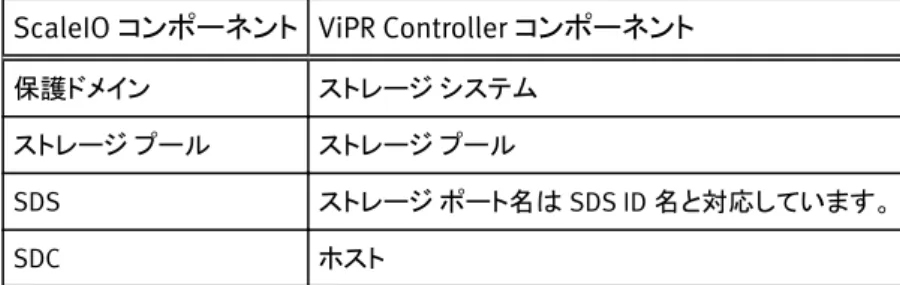
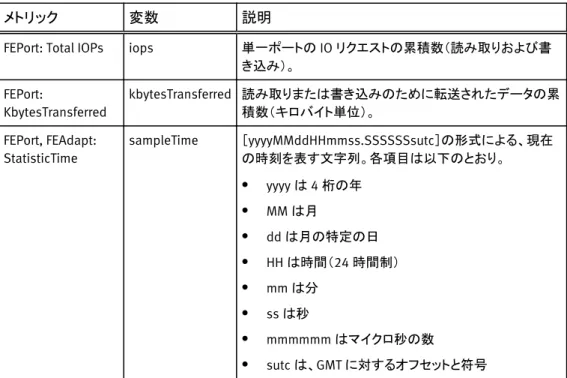
![図 1 タスク ポップアップの例 ポップアップには、表示されることのあるタブが 2 個あります。テナント レベルの用とシステ ム用です。[ Tenant Tasks]タブはすべてのユーザーに表示されます。一方、[System Tasks]タブはシステム管理者とセキュリティ管理者のみに表示されます。 タスクの完了にかかった経過時間がタスクごとに表示されます。タスクの進捗状況は、タス クごとのステータス バーとしても表示されます。 l 青:task は正常に完了。進捗状況が 100%未満の場合は進行中。](https://thumb-ap.123doks.com/thumbv2/123deta/6539804.669203/71.892.254.821.123.451/ポップアップポップアップテナントセキュリティステータス.webp)

![表 6 一般的なエラー メッセージのトラブルシューティングのヒント (続き) エラー メッセージ 説明 解決策 /回避策 2013-08-29 12:32:55,971 [GossipTasks:1] INFO Gossiper.java (line 768) InetAddress / a.b.c.d is now dead](https://thumb-ap.123doks.com/thumbv2/123deta/6539804.669203/79.892.250.827.137.1121/エラーメッセージトラブルシューティングヒントメッセージ解決策.webp)
![表 6 一般的なエラー メッセージのトラブルシューティングのヒント (続き) エラー メッセージ 説明 解決策 /回避策 to quiesce file activity on datastore '/vmfs/ volumes/[id]'](https://thumb-ap.123doks.com/thumbv2/123deta/6539804.669203/80.892.261.815.150.1102/エラーメッセージトラブルシューティングヒントエラーメッセージ.webp)
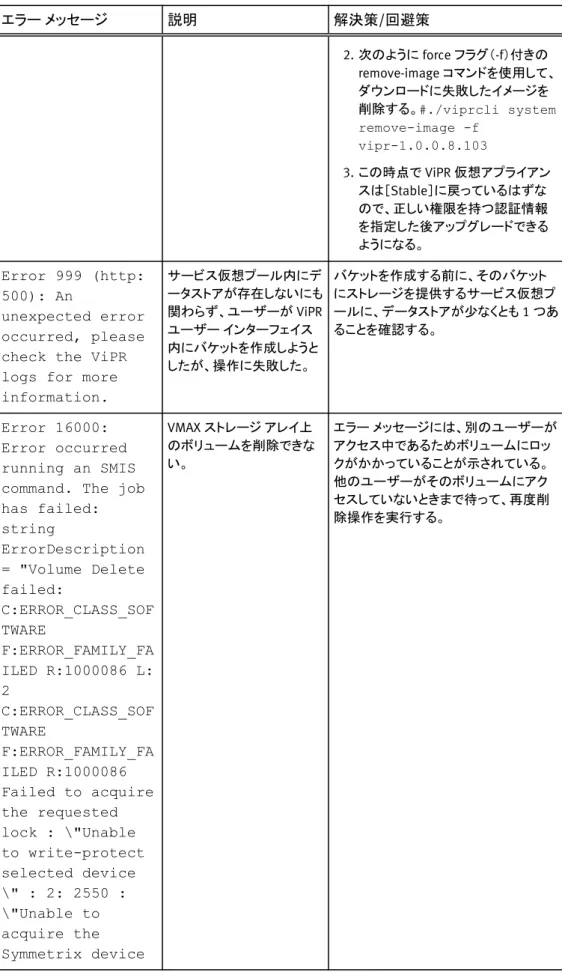
![表 6 一般的なエラー メッセージのトラブルシューティングのヒント (続き) エラー メッセージ 説明 解決策 /回避策 lock\" @ [1] com.emc.cmp.osls](https://thumb-ap.123doks.com/thumbv2/123deta/6539804.669203/82.892.255.821.148.1118/エラーメッセージトラブルシューティングヒントエラーメッセージ.webp)